win10远程端口号怎么修改 win10远程桌面端口号修改方法
Win10远程桌面是一种方便实用的远程控制工具,它能够让用户通过网络连接到其他计算机并进行操作,默认情况下,Win10远程桌面使用的端口号可能并不适合所有用户的需求。幸运的是我们可以通过简单的修改来更改Win10远程桌面的端口号。这样一来我们就能够提高系统的安全性,并且在网络环境中更加灵活地使用远程桌面功能。接下来就让我们一起来了解一下Win10远程桌面端口号的修改方法吧!
具体步骤如下:
1、以win7图片为例,win10操作方法一样的。修改默认端口需要修改注册表,打开开始运行,输入regedit。
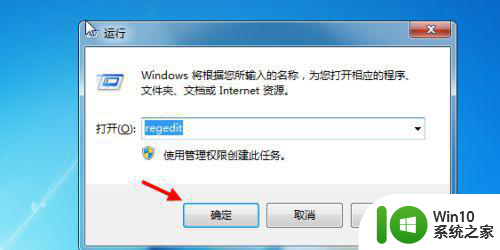
2、进入注册编辑器,依次点击进入。HKEY_LOCAL_MACHINESYSTEMCurrentContro1Set。
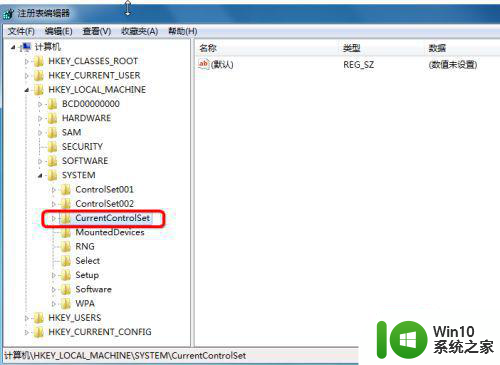
3、接着找到,以下路径ControlTenninal ServerWinStationsRDP-Tcp完整路径HKEY_LOCAL_MACHINESYSTEMCurrentContro1SetControlTenninal ServerWinStationsRDP-Tcp。
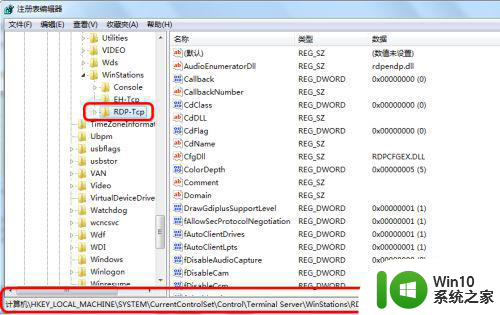
4、然后再右侧找到Portnumber端口,默认是3389端口。
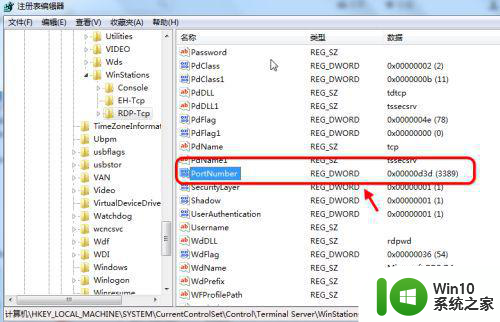
5、双击或右击编辑,打开进入。接着选择十进制。
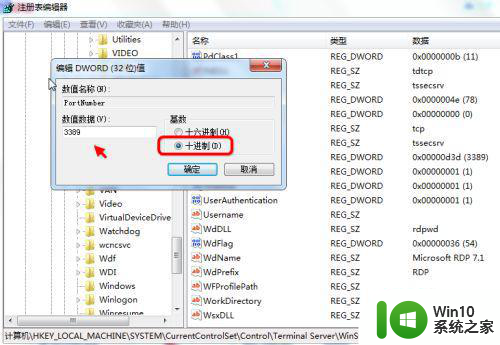
6、修改默认端口号然后把默认端口号改一下(65535以内的数值,不要和其他端口冲突),注意是十进制的。再次确认。
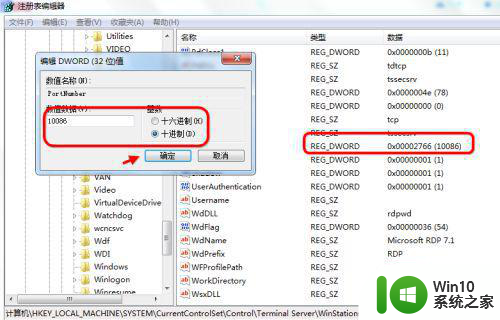
7、修改好之后,防火墙等要设置此端口例外。打开远程桌面连接的时候,原来连接的IP后面要加上:自定义端口号。
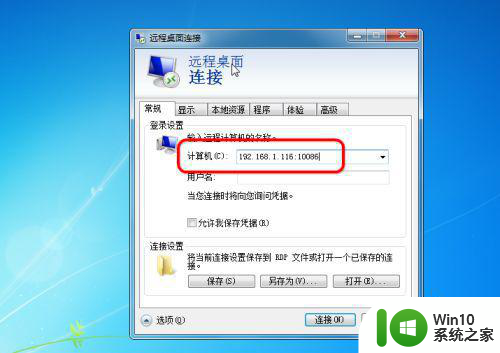
以上是关于如何修改win10远程端口号的全部内容,如果你遇到相同的情况,请参照我的方法来处理,希望对大家有所帮助。
win10远程端口号怎么修改 win10远程桌面端口号修改方法相关教程
- win10修改应用程序端口号的步骤 win10怎么设置应用程序端口号
- win10查看设备端口号的方法 win10怎么查询外接设备端口号
- win10如何查看端口号被哪个进程占用 Windows 10如何查看端口号被哪个进程占用的方法
- win10远程桌面电脑黑屏修复方法 win10远程桌面黑屏怎么解决
- windows10端口ecp打印端口感叹号怎么办 Windows10打印端口感叹号无法使用怎么解决
- 解决win10默认占用80端口的几种方法 如何修改win10默认占用80端口的方法
- 解决win10无线微型端口黄色感叹号方法 win10无线微型端口黄色感叹号怎么解决
- win10怎么解决端口被占用 win10端口被占用如何查看具体进程
- win10远程桌面黑屏的解决方法 win10远程桌面黑屏怎么办
- win10远程桌面的使用方法 win10远程桌面如何设置和连接
- win10远程桌面怎么用 win10远程桌面设置步骤
- win10系统怎么连接远程桌面 win10系统远程桌面连接步骤详解
- win10系统开启大写如何在屏幕中间显示 如何在Win10系统中将大写锁定状态显示在屏幕中间
- windows10 64位旗舰版哪个网址下载好 Windows10 64位旗舰版官方下载地址
- 戴尔win10最后一次正确配置启动电脑怎么弄 win10电脑最后一次正确配置启动方法
- ms-dos功能无效无法复制文件的解决教程win10 Windows 10中如何解决MS-DOS功能无效无法复制文件的问题
win10系统教程推荐
- 1 戴尔win10最后一次正确配置启动电脑怎么弄 win10电脑最后一次正确配置启动方法
- 2 ms-dos功能无效无法复制文件的解决教程win10 Windows 10中如何解决MS-DOS功能无效无法复制文件的问题
- 3 win10 funtion discovery resource publication 无法启动如何处理 Win10 功能发现资源发布无法启动怎么办
- 4 w10更新失败缺少重要的安全和质量修复如何解决 Windows 10更新失败缺少重要的安全和质量修复怎么办
- 5 win10控制面板设置语言选项找不到怎么办 Windows10控制面板中文设置找不到怎么办
- 6 新装的win10教育版分屏两个电脑怎么设置 win10教育版如何设置分屏显示
- 7 win10系统adobe audition找不到所支持的音频设置怎么办 win10系统adobe audition音频设置消失
- 8 win10专业版电脑连接耳机没声音怎么设置 win10专业版耳机无声音怎么解决
- 9 wps在win10系统字体模糊为什么 win10wps字体模糊怎么调整 win10系统wps字体模糊原因
- 10 win10编辑文件名没有输入法候选框怎么办 Win10文件名编辑没有输入法候选框怎么办
win10系统推荐
- 1 深度技术ghost win10 64位稳定极速版v2023.03
- 2 技术员联盟ghost win10 64位游戏装机版下载v2023.03
- 3 技术员联盟ghost win10 64位稳定旗舰版下载v2023.03
- 4 惠普笔记本ghost win10 64位官方旗舰版v2023.03
- 5 深度技术ghost win10 32位免费安全版v2023.03
- 6 系统之家ghost win10 32位专业硬盘版下载v2023.03
- 7 深度技术ghost win10 64位官方破解版v2023.03
- 8 雨林木风ghost win10教育版32位下载v2023.03
- 9 宏碁笔记本ghost win10 64位旗舰免激活版v2023.02
- 10 电脑公司ghost win10 32位旗舰精简版v2023.02